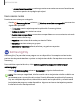User Manual
Table Of Contents
- Samsung Galaxy S22|S22+|S22 Ultra Manual del usuario
- Contenido
- Cómo empezar
- Galaxy S22 Ultra
- Galaxy S22+
- Galaxy S22
- Configuración del dispositivo
- Cómo empezar a usar el dispositivo
- Encendido del dispositivo
- Uso del asistente para la configuración
- Transferencia de datos desde un dispositivo anterior
- Bloqueo o desbloqueo del dispositivo
- Ajustes de la tecla lateral
- Cuentas
- Configuración del correo de voz
- Navegación
- Barra de navegación
- Personalización de la pantalla de inicio
- S Pen
- Bixby
- Bienestar digital y controles parentales
- Always On Display
- Seguridad biométrica
- Continuidad móvil
- Ventana múltiple
- Paneles Edge
- Introducción de texto
- Modo de emergencia
- Cámara y Galería
- Aplicaciones
- Ajustes
- Acceso a los ajustes
- Conexiones
- Sonidos y vibración
- Notificaciones
- Pantalla
- Modo oscuro
- Brillo de la pantalla
- Fluidez de movimientos
- Protector de la vista
- Modo de pantalla
- Tamaño y estilo de fuente
- Zoom de pantalla
- Resolución de la pantalla
- Aplicaciones de pantalla completa
- Tiempo de espera de la pantalla
- Protección frente a toques accidentales
- Sensibilidad táctil
- Mostrar información de la carga
- Protector de pantalla
- Levantar para activar
- Doble pulsación enciende pantalla
- Doble pulsación apaga pantalla
- Mantener la pantalla encendida
- Modo de operación con una mano
- Bloqueo y seguridad
- Tipos de bloqueo de pantalla
- Google Play Protect
- Actualización de seguridad
- Localización de mi móvil
- Samsung Pass
- Carpeta segura
- Private Share
- Instalación de aplicaciones desconocidas
- Contraseña para el restablecimiento de los datos de fábrica
- Configuración de bloqueo de tarjeta SIM
- Visualización de contraseñas
- Administración del dispositivo
- Almacenamiento de credenciales
- Ajustes de seguridad avanzados
- Administrador de permisos
- Controles y alertas
- Privacidad de Samsung
- Privacidad de Google
- Ubicación
- Cuentas
- Mantenimiento del dispositivo
- Accesibilidad
- Otros ajustes
- Más información
- Información legal
Cómo crear notas
Añada texto, imágenes, grabaciones de voz y más.
1.
Desde Samsung Notes, pulse en Añadir.
2. Use las opciones de texto para crear contenido.
Grabaciones de voz
Cree perfectas grabaciones de voz comentadas para conferencias o reuniones.
Tome notas mientras graba audio. La reproducción del audio se sincroniza para
desplazarse al texto correspondiente
1.
Desde Samsung Notes, pulse en Añadir.
2.
Pulse en Insertar > Grabación de voz.
3. Use las opciones de texto para crear contenido mientras se graba audio.
Modificación de notas
Haga modificaciones a las notas que haya creado.
1.
Desde Samsung Notes, pulse en una nota para verla.
2.
Pulse en Editar y realice cambios.
3.
Cuando termine, pulse en Navegar hacia arriba.
Opciones de las notas
Puede editar, compartir o administrar las notas.
◌
Desde Samsung Notes, están disponibles las siguientes opciones:
•
Importar: abra un archivo PDF en Samsung Notes.
•
Buscar: busque un archivo o una carpeta.
•
Más opciones:
–
Editar: seleccione notas que desee compartir, eliminar, guardar como
archivo, bloquear o mover.
–
Ver: cambie entre Cuadrícula, Lista o Lista simple.
127
Aplicaciones